Procurar por métricas disponíveis
Você pode pesquisar em todas as métricas da sua conta usando termos de pesquisa direcionados. Serão retornadas as métricas com resultados coincidentes no namespace, nome ou dimensões.
Se essa for uma conta de monitoramento na observabilidade entre contas do CloudWatch, você também pesquisará métricas das contas de origem vinculadas a essa conta de monitoramento.
nota
AS métricas que não tiverem novos pontos de dados nas últimas duas semanas não serão exibidas no console. Elas também não serão exibidas quando você digitar o nome da métrica ou os nomes de dimensão na caixa de pesquisa na guia Todas as métricas do console e não serão retornadas nos resultados de um comando list-metrics. A melhor maneira de recuperar essas métricas é com os comandos get-metric-data ou get-metric-statistics na AWS CLI.
Para procurar métricas disponíveis no CloudWatch
-
Abra o console do CloudWatch, em https://console.aws.amazon.com/cloudwatch/
. -
No painel de navegação, escolha Metrics (Métricas), All metrics (Todas as métricas).
-
No campo de pesquisa, insira um termo de pesquisa, como nome da métrica, namespace, ID da conta, rótulo da conta, nome ou valor da dimensão ou nome do recurso. Isso mostra todos os namespaces com métricas com esse termo de pesquisa.
Por exemplo, se você pesquisar
volume, isso mostrará os namespaces que contêm métricas com esse termo no nome.Para obter mais informações sobre pesquisa, consulte Usar expressões de pesquisa em gráficos.
-
Para criar um gráfico de todos os resultados da pesquisa, selecione Graph search (Criar gráfico da pesquisa)
or
Selecione um namespace para visualizar as métricas dele. Depois, será possível fazer o seguinte:
-
Para criar um gráfico de uma ou mais métricas, marque a caixa de seleção ao lado de cada métrica. Para selecionar todas as métricas, marque a caixa de seleção na linha de cabeçalho da tabela.
-
Para refinar a pesquisa, passe o mouse sobre o nome de uma métrica e selecione Add to search (Adicionar à pesquisa) ou Search for this only (Pesquisar apenas por isto).
-
Para visualizar um dos recursos no console, escolha o ID do recurso e selecione Jump to resource (Pular para recurso).
-
Para visualizar a ajuda para uma métrica, selecione o nome da métrica e escolha What is this? (O que é isso?).
As métricas selecionadas aparecem no gráfico.
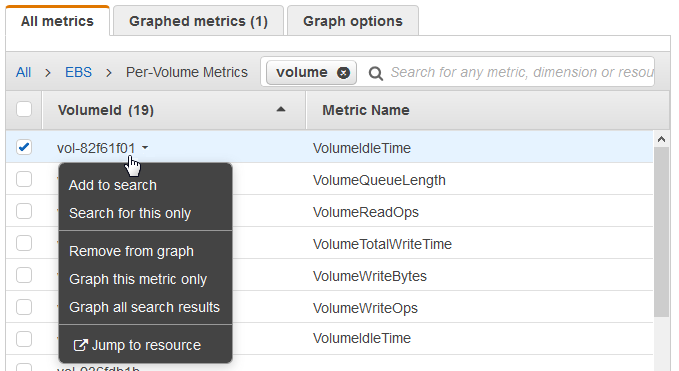
-
-
(Opcional) Selecione um dos botões na barra de pesquisa para editar a parte do termo de pesquisa.